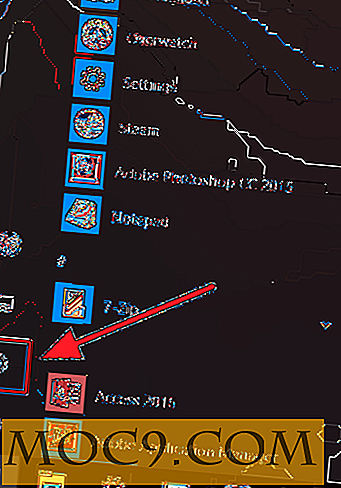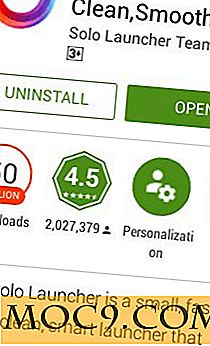Slik endrer du systemspråket i Windows 10
Når du opprinnelig oppretter Windows 10, blir du bedt om å velge et system språk. Vanligvis stopper behovet for å endre systemspråket her. Men hvis du vil endre språket senere, er det ikke for sent! Kanskje du bruker datamaskinen med noen som snakker et annet primerspråk enn deg, eller du har kjøpt en brukt datamaskin satt opp med et system språk du ikke forstår.
Hvis du trenger det, er det enkelt å endre språket til det du vil ha. Selv om du ikke kan lese språket Windows er satt til, kan du følge bildene i denne veiledningen for å endre språket.
Naviger til språkskjermen
For å få tilgang til språkskjermen må vi gå gjennom systeminnstillingene. Til å begynne med, klikk på Start-knappen, og deretter på det lille tannhjulikonet til venstre på menyen.

I vinduet Innstillinger klikker du på "Tid og språk".

Klikk på "Region & språk" til venstre, det andre alternativet nede.

Klikk på pluss-knappen ved siden av "Legg til et språk".

Windows 10 viser nå en liste over språk. Heldigvis er hvert språk oppført med sitt opprinnelige navn, så vel som navnet i systemets angitte språk. Dette betyr at selv om du bruker et datasett til et språk du ikke kan forstå, kan du finne din foretrukne på denne listen. Velg språket du vil bruke.

Ditt valgte språk kan ha flere alternativer til det. For eksempel, når vi velger engelsk, er det et bredt spekter av språk vi kan velge fra. Bruk dette til å tilpasse systemspråket slik at det passer deg.

Når du har spilt språket ditt, kan det hende at Windows 10 må laste ned en språkpakke. Du kan sjekke ved å gå tilbake til skjermen der du klikket "Legg til et språk." Du bør finne ditt nylig valgte språk her. Hvis det står "Språkpakke tilgjengelig" under det, klikker du på "Alternativer" -knappen.

Under "Last ned språkpakke", klikk "Last ned" for å installere språkpakken.

Når pakken er lastet ned, vil språket være klar til bruk. For å gjøre det til standardspråk for den nåværende brukerkontoen, klikk på "Angi som standard" på språket.

Å gjøre et språkendringssystem-bredt
Mens du kan endre språket for din egen konto, kan du også tvinge velkomstskjermbildet og nye kontoer til å bruke det språket også. Dette er nyttig hvis du kjøpte en bærbar datamaskin eller datamaskin satt til et fremmedspråk og vil at alt skal være på morsmålet ditt.
For å gjøre språket ditt forandret hele systemet, klikk Start, skriv inn "Control" og klikk på "Kontrollpanel" -oppføringen som vises.

Gå til ikonet Large / Small Icon og klikk på "Region".

Langs toppen av vinduet som vises, klikker du på "Administrativ" -fanen.

Klikk på knappen "Copy settingsb ...".

Et vindu vil dukke opp. Her kan du se hvordan systemet viser språk. Mens du ikke kan justere de enkelte innstillingene på denne skjermen, kan du angi språket som det nye systemstandardet ved å klikke på disse to kryssfeltene nederst:

Dette vil gjøre ditt angitte språk den nye systemstandarden, inkludert velkomstskjermen og alle kontoer som er opprettet fra nå av. OK ut av alle vinduer og gi PCen en omstart. Når den har startet på nytt, bør alt settes til språket du valgte.
Snakker språket ditt
Hvis du vil ha en maskin til å bruke flere språk på forskjellige kontoer, eller hvis du har kjøpt en maskin med et forhåndsinstallert fremmedspråk, kan du alltid endre det slik at det passer deg. Nå vet du hvordan du endrer et språk på en konto, samt bruker språkendringene til hele systemet.
Har du noen gang kjøpt en maskin på et annet språk før? Var det vanskelig å sette språket? Fortell oss dine historier nedenfor!